django+nginx+gunicorn项目部署
1.使用UFW打开端口
默认情况下,Linux的防火墙是IPTables。尽管它是一个非常有效和灵活的应用程序,但事实是它不容易管理。因此,社区创造了同样有效但更容易使用的替代品,如UFW。
简而言之,UFW是Uncomplicated Firewall的缩写,是IPTables的一种前端,但专门用于Ubuntu/Debian。有了它,你可以在系统中快速而方便地设置规则和打开端口。
UFW默认禁用。因此,我们可以通过运行以下命令来检查
sudo ufw status
如果显示status:inactive,则键入如下指令
sudo ufw enable
得到一个与此类似的输出:
the firewall is active and enabled on system startup
如果再次检查服务的状态,则应该得到以下输出:
Status: active
之后我们可以开始使用ufw,使用如下指令打开指定端口:
sudo ufw allow [port]
例如打开HTTP工作的端口80:
sudo ufw allow 80
会得到如下输出
Rule added Rule added (v6)
上面情况表示TCP与UDP的80连接已经建立
用同样的方法再打开443(https)和22(ssh)端口:
sudo ufw allow 443 sudo ufw allow 22
2.准备工作
前端文件打包
开发时为了方便(热更新、支持 .vue 文件等功能),用到了专门的前端服务器。部署到正式环境中时就不再需要前端服务器了,而是将代码打包为 js 、 css 等静态资源。因此就需要将前端文件打包。打包方法自行google(没学过我也不会……)
修改后端配置
# drf_vue_blog/settings.py ... # 修改项。关闭调试模式 # 关闭后 django 不再处理静态资源 DEBUG = False # 修改项。允许指定IP访问网络服务,*表示全部 ALLOWED_HOSTS = ['10.68.2.44'] # 新增项。静态文件收集目录 STATIC_ROOT = os.path.join(BASE_DIR, 'collected_static') DATABASES = {
'default': {
'ENGINE': 'django.db.backends.mysql',
'NAME': 'crowdhmt',
'USER': 'debian-sys-maint', //四卡服务器的默认数据库用户名
'PASSWORD': 'NabEZt5kE7V87n54', //四卡服务器的默认数据库密码
'HOST': '127.0.0.1',
'PORT': '3306',
} }
部署到正式环境时,后端服务器就不能用 Django 自带的开发服务器了(性能低下),而是改用 Nginx 和 Gunicorn 配合提供网络服务。
- 1.客户端发来 http 请求,Nginx 作为直接对外的服务器接口,对 http 请求进行分析;
- 2.如果是静态资源请求,则由Nginx自己处理(效率极高);
- 3.如果是动态资源请求,则把它转发给 Gunicorn 进行预处理后,转发给 Django,最终完成资源的返回
创建虚拟环境(本文使用已有环境mytorch),安装nginx
apt-get install nginx
进入项目目录,安装依赖、收集静态资源并迁移数据库
(mytorch) ../drf_vue_blog$ pip3 install ...
(mytorch) ../drf_vue_blog$ python3 manage.py collectstatic
(mytorch) ../drf_vue_blog$ python3 manage.py migrate
如果没有将migrations文件夹复制过来的话还须先进行 python3 manage.py makemigrations,再migrate
最后启动 nginx:
(mytorch) ~$ service nginx start
在浏览器中访问服务器的公网IP,看看效果
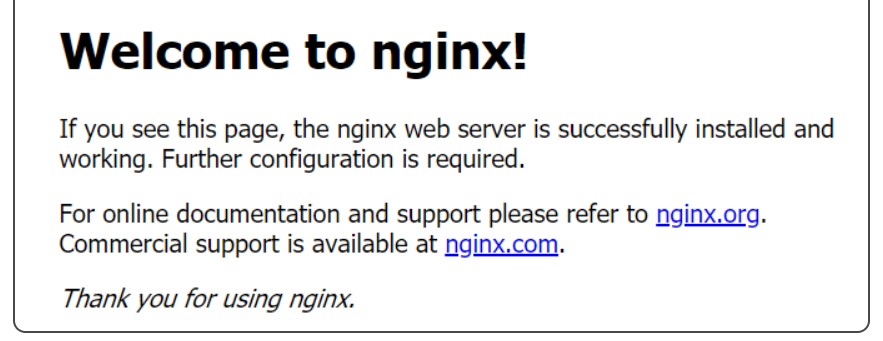 出现此页面说明安装成功!
出现此页面说明安装成功!3.配置nginx
需要重新写 Nginx 的配置文件。/etc/nginx/sites-available目录是定义 Nginx 可用配置的地方。输入指令创建配置文件crowdhmt.com并打开vim
sudo vim /etc/nginx/sites-available/crowdhmt.com
写入如下:
server {
charset utf-8;
listen 80;
server_name 10.68.2.44; # 改成你的 IP
# 定义 server 的根路径
# 修改为你的项目的路径
root /data/user8302433/CrowdHMT/drf_vue_blog;
# 以下项都是在给静态资源配置转发路径
# 注意路径名称一定要正确
# 特别是中横线 - 和下划线 _ 别弄混了
location /static {
alias /data/user8302433/CrowdHMT/drf_vue_blog/collected_static;
}
location /media {
alias /data/user8302433/CrowdHMT/drf_vue_blog/media;
}
# 将接口及后台请求转发给 Gunicorn
location ~ (^/api|^/admin) {
proxy_set_header Host $host;
proxy_pass http://unix:/tmp/10.68.2.44.socket; # 改成你的 IP
}
# 其他所有请求均直接请求 Vue 打包的 html 文件
location / {
try_files /collected_static/index.html =404;
}
}
此配置会监听 80 端口(通常 http 请求的端口),监听的 IP 地址写你自己的服务器公网 IP。
配置中有3个核心规则:
- 1.如果请求静态资源,则转发到对应目录中寻找静态资源
- 2.如果请求接口数据或后台页面,则转发给 Gunicorn
- 3.其他请求则直接请求 Vue 打包的前端文件
- 正常情况可以额外配置 location /js 和 location /css ,但是我试过后发现这样反而收集不到静态资源,不知为何
写好后就退出vim编辑器,回到命令行。因为我们写的只是 Nginx 的可用配置,所以还需要把这个配置文件链接到在用配置上去:
(mytorch) ~$ ln -s /etc/nginx/sites-available/myblog /etc/nginx/sites-enabled
至此 Nginx 就配置好了,接下来搞定 Gunicorn
有的人无论怎么配置都只能看到 Nginx 欢迎页面,有可能是 sites-enabled 目录中的 default 文件覆盖了你写的配置。将 default 文件删掉就可以正常代理自己的配置文件了
直接删去default后会遇到问题(很多教程也不说,坑),需要进一步修改,进入/etc/nginx,打开nginx.conf,在60行左右修改代码如下(把原来include .../default给删了):
##
# Virtual Host Configs
##
include /etc/nginx/conf.d/*.conf;
include /etc/nginx/sites-enabled/crowdhmt.com;如果更改了 Nginx 的配置文件,需要重启 Nginx 服务:
service nginx restart
4.Gunicorn及测试
下面的三条命令分别是安装 Gunicorn 、 重启 Nginx 和 启动 Gunicorn
(mytorch) ~$ pip3 install gunicorn (mytorch) ~$ service nginx restart # 将 IP 改为你的公网 IP # .wsgi 前面为 Django 配置文件所在的目录名 (mytorch) user8302433@LW-Super-Server:~/CrowdHMT/drf_vue_blog$ gunicorn --bind unix:/tmp/10.68.2.44.socket drf_vue_blog.wsgi:application
# Gunicorn 成功启动后命令行提示如下 [2022-12-05 00:24:55 +0800] [524047] [INFO] Starting gunicorn 20.1.0 [2022-12-05 00:24:55 +0800] [524047] [INFO] Listening at: unix:/tmp/10.68.2.44.socket (524047) [2022-12-05 00:24:55 +0800] [524047] [INFO] Using worker: sync [2022-12-05 00:24:55 +0800] [524050] [INFO] Booting worker with pid: 524050Gunicorn 就启动成功了。
接下来用浏览器访问试试:
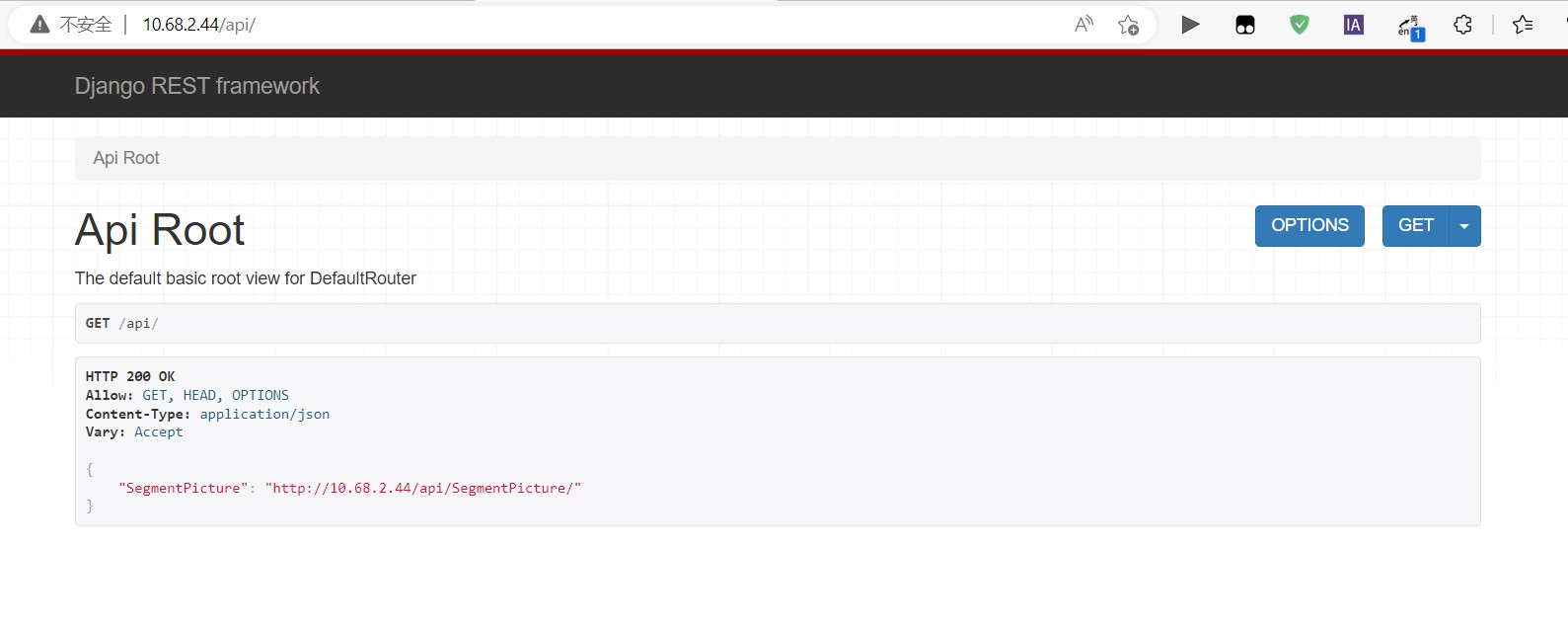 没有问题!
没有问题!5.进程托管
假如你关闭终端、关闭 SSH 连接,Web 服务进程就立刻退出了,那不是白忙活了吗?
不慌,nohup指令一行解决:
nohup /data/user8302433/anaconda3/envs/mytorch/bin/gunicorn --chdir /data/user8302433/CrowdHMT/drf_vue_blog --bind unix:/tmp/10.68.2.44.socket drf_vue_blog.wsgi:application &
/data/user8302433/anaconda3/envs/mytorch/bin/gunicorn 表示虚拟环境中的gunicorn文件路径 --chdir表示项目文件所在路径(很多教程都没有这个,坑)
而且我尝试使用systemd来管理进程,但是不成功不知道为什么
注意末尾的&
- 发表于 2022-12-05 01:02
- 阅读 ( 1386 )
- 分类:边端协同深度计算
